
Se você tem um relógio de maçã, então você pode querer agitar as coisas, mudando seu rosto de relógio de vez em quando. Um problema com isso é que você é frequentemente deixado com uma longa lista de rostos que você nunca usará. Felizmente, você pode facilmente removê-los.
Como excluir uma face de relógio no Apple Watch
Removendo uma face de relógio do seu Apple Watch é tão fácil quanto adicionar um novo. Para fazer isso, verifique se o seu Apple Watch é desbloqueado e que o rosto do relógio está na tela (como abaixo, sem janelas ou outros aplicativos abertos).
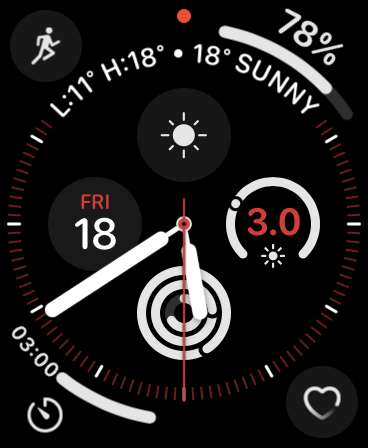
Toque e segure a face do relógio até ver os botões "Editar" e compartilhar na parte inferior da tela. Você pode deslizar para a esquerda e para a direita para selecionar diferentes faces de observação usando este menu.
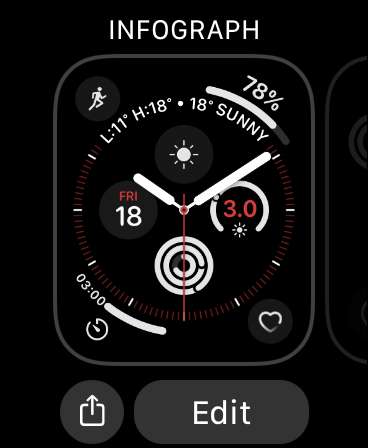
Quando você encontrar uma face de relógio que deseja excluir, deslize na face do relógio e toque em "Remover". Isso funciona de forma semelhante a como você termina um aplicativo em um iPhone ou iPad. A partir daqui, você pode selecionar uma face de relógio diferente, passando para a esquerda e para a direita e, em seguida, tocando ou pressionando a coroa digital para retornar ao seu relógio anterior.
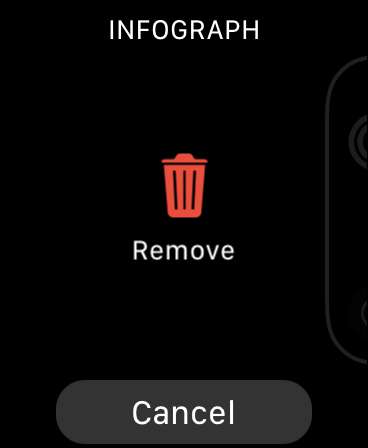
Como excluir uma face de relógio no iPhone
Você também pode excluir os rostos do relógio no aplicativo Watch em um iPhone.
Primeiro, inicie o aplicativo "Watch" e, em seguida, toque em "Editar" em "Meus Faces". Para excluir uma face, toque no ícone vermelho para a esquerda do rosto seguido de "Remover" para excluí-lo. Você também pode alterar a ordem, pegando o ícone "Hamburger" à direita da face do relógio (parece três linhas horizontais) e arrastando para cima e para baixo.
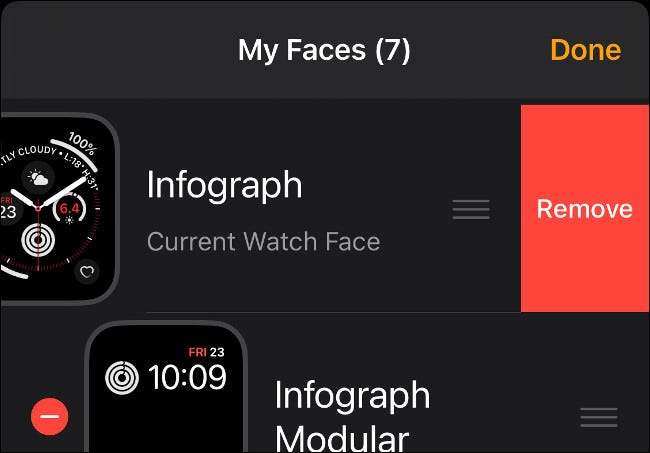
Tente outros rostos de relógio
Você pode usar a mesma técnica para experimentar novos rostos de relógios. Basta pressionar e segurar sua face de relógio até ver o botão "Editar" e compartilhar na parte inferior da tela, depois deslize para a esquerda até chegar ao final da lista.
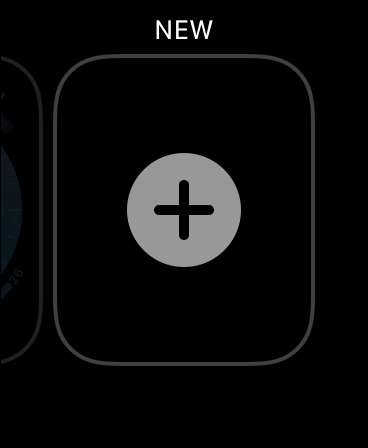
Toque no botão "+" para adicionar uma nova face de relógio, use a coroa digital para percorrer suas opções. Quando você estiver pronto para adicionar a face do relógio à sua lista, toque nele. Não se esqueça de usar o botão "Editar" para adicionar complicações e alterar o tema.
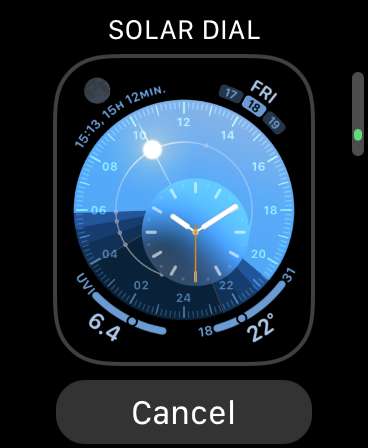
Você pode percorrer rapidamente sua lista de rostos de relógios sem acessar este menu. Com o rosto de relógio na tela, deslize a partir da borda da tela para a esquerda ou para a direita para mudar para uma face de relógio diferente. Se você não deslizar da borda externa da tela, isso não funcionará.
Mais rostos são adicionados regularmente
A Apple está sempre adicionando novas faces de relógio para Watchos com cada grande atualização. Se você não atualizou seu Apple Watch recentemente (ou tem atualizações automáticas desligadas), você pode forçar uma atualização sob o aplicativo Watch.
Para verificar manualmente e instalar atualizações, inicie o relógio no seu iPhone, toque em "Geral", e toque em "Atualização de software". Quaisquer atualizações de software disponíveis serão listadas aqui, e você poderá instruir seu iPhone para baixar e aplicar a atualização quando o relógio estiver próximo conectado a uma fonte de energia.
Você comprou recentemente ou foi talentoso um relógio da Apple? Certifique-se de escovar Nosso must-veja dicas e truques da Apple Watch .
RELACIONADO: 20 dicas de relógio de maçã e amp; Truques que você tem que saber







